访问路径:协同办公—日常—工作计划
【温馨提示】
- 我的计划:我的计划列表里只展示自己的计划;
- 待我批阅:待我批阅列表显示待自己批阅的计划;
- 抄送给我:可查看抄送给自己的计划;
- 所有计划:可查看所有人的工作计划。
创建工作计划
第一步:点击列表上方<创建>按钮,进入工作计划新增页面:
第二步:进入工作计划新增页面,填写相关内容,点击<存为草稿>,计划状态为"草稿";点击<立即发布>,计划状态为"已发布"。
【温馨提示】
- 计划类型:计划类型分为日计划、周计划、月计划,可根据情况选择;
- 计划日期:默认为当天日期,可根据实际情况进行修改;
- 批阅人为必填项
- 选择抄送人:抄送给相关人员可多选。
- 添加主题:一份可以添加多个主题;
- 添加细则:一个主题下可以添加多个细则;
- 附件:选择需要上传的文件,然后点击上传文件。
- 草稿状态的工作计划只有当前创建人才能查看;已发布状态的工作计划批阅人和抄送人员可查看。
查看
点击<查看>按钮,可查看计划详情。查看界面包括:计划、附件、评论等信息;
注:附件分页处可以对文档进行下载。
编辑
草稿状态的工作计划,点击操作栏的<编辑>按钮,跳转到编辑页面可对工作计划进行编辑操作。
删除
草稿状态的工作计划,点击操作栏的<删除>按钮,可对工作计划进行删除操作。
发布
草稿状态的工作计划,点击操作栏的<发布>按钮,可对工作计划进行发布操作,状态转变为"已发布"。
撤回
已发布状态的单据可点击操作栏的<撤回>按钮,撤回成功后状态变为草稿状态
批阅
批阅人账号登录,点击【待我批阅】分页,点击操作栏的<批阅>按钮,输入批阅意见,点击批阅按钮,即可完成批阅操作;或者点击操作栏的<查看>按钮,查看计划详情界面,点击<批阅>,批阅成功。
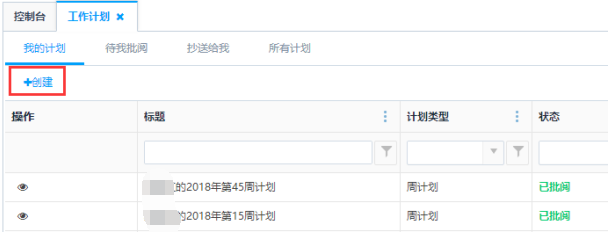
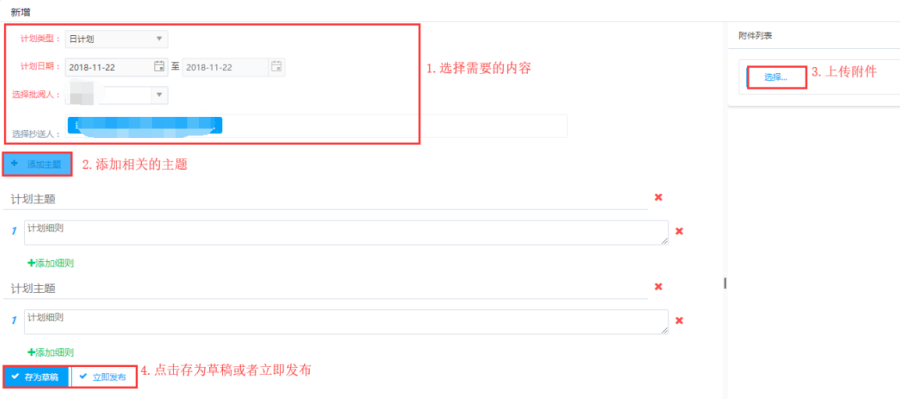
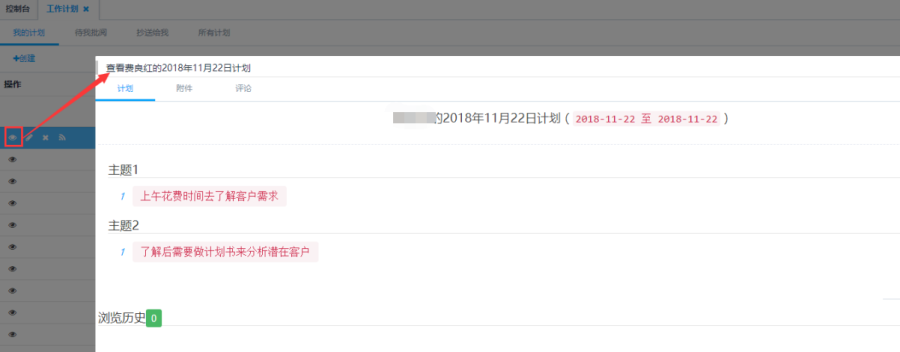
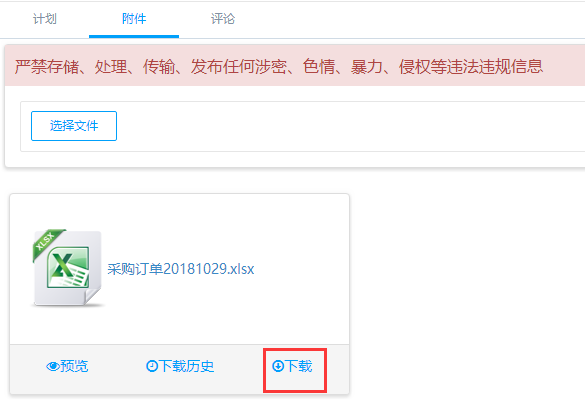
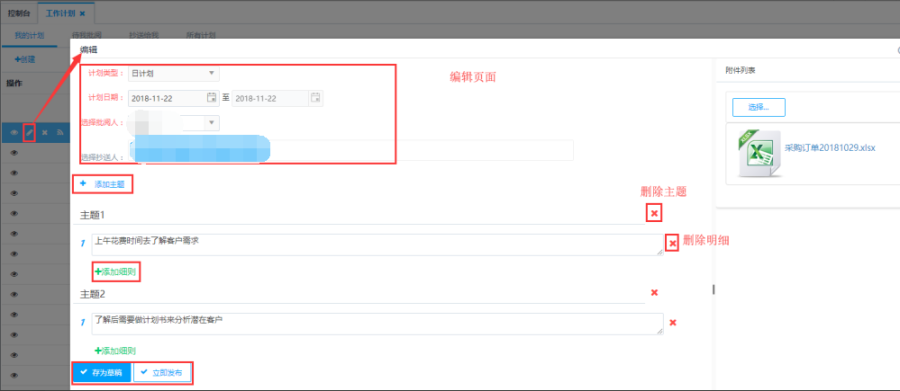

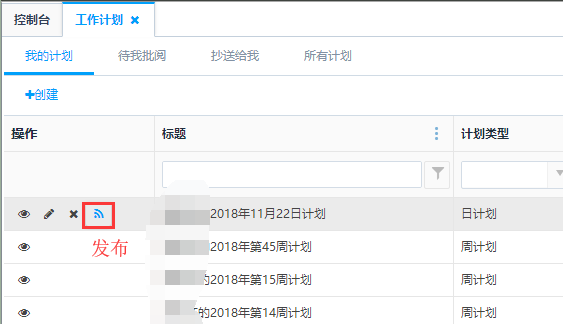
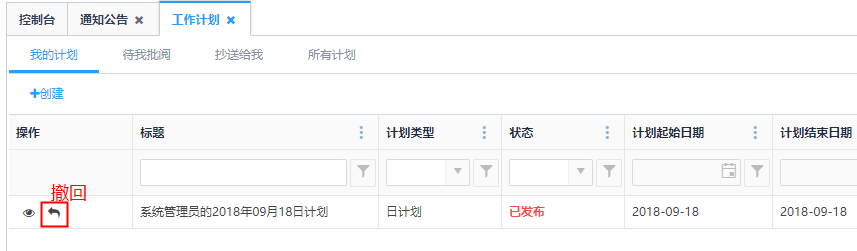
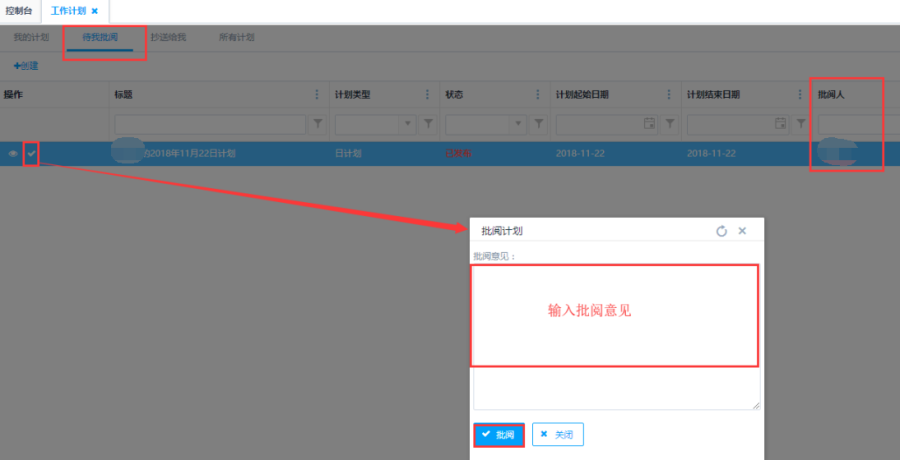
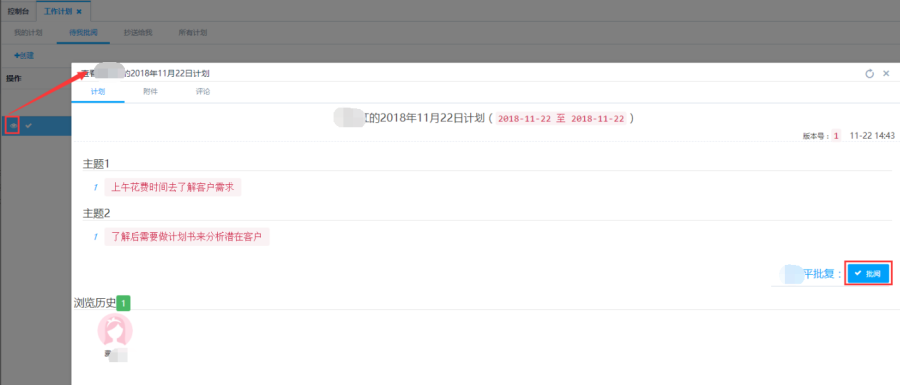
0 评论